
Taula de continguts:
- Autora John Day [email protected].
- Public 2024-01-30 08:16.
- Última modificació 2025-01-23 14:38.

aquest és el meu primer instructiu i només tinc 12. Però proveu-ho i gaudiu-ne
Pas 1: materials
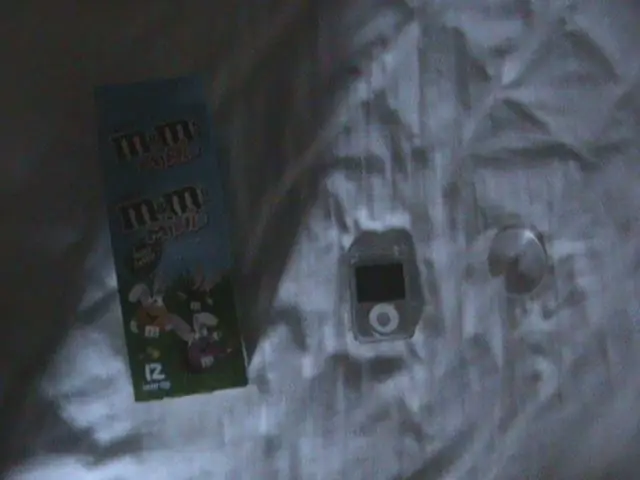
materials:
1. caixa 2. lent d'ampliació (obtingut la meva del telescopi antic) 3. caixa de l'ipod 4. cinta (cinta d'ànec)
Pas 2: Tallar
tall dels dos extrems de la caixa.
Pas 3: feu que l'objectiu sigui visualitzat


Enganxeu l’objectiu del telescopi en un tros de cartró (he utilitzat un anell de plàstic) i enganxeu-lo amb un dels extrems de la primera caixa.
Pas 4: feu el titular


rompeu una petita secció de la part inferior de la meitat més gran de la caixa que heu entrat aquí, i aquí surt el cable de l’altaveu.
A continuació, cinta la caixa a l'altre extrem de la caixa amb l'extrem obert de la caixa mirant cap a fora.
Pas 5: afegiu so


conformeu el sistema que es mostra a continuació.
Pas 6: Cinta adhesiva

cinta amunt com es mostra a la imatge següent.
Pas 7: finalitzat

col·loqueu així i mireu vídeos, fotos, etc.
RECORDEU MÉS MÉS LLUNY, SOBREU QUE MÉS GRAN APARECEIX LA PANTALLA.
Recomanat:
Pantalla tàctil Macintosh - Mac clàssic amb un iPad Mini per a la pantalla: 5 passos (amb imatges)

Pantalla tàctil Macintosh | Mac clàssic amb un iPad Mini per a la pantalla: Aquesta és la meva actualització i disseny revisat sobre com substituir la pantalla d'un Macintosh vintage per un iPad mini. Aquest és el sisè d'aquests que he fet al llarg dels anys i estic bastant content de l'evolució i el disseny d'aquest! El 2013, quan vaig fer
Gireu la pantalla i la pantalla tàctil de Raspberry Pi: 4 passos

Gira la pantalla i la pantalla tàctil de Raspberry Pi: és una instrucció bàsica per mostrar-vos com girar la pantalla i l'entrada de pantalla tàctil de qualsevol Raspberry Pi que tingui el sistema operatiu Buster Raspbian, però he utilitzat aquest mètode des de Jessie. Les imatges que s’utilitzen en això provenen d’un Raspberry Pi
Com substituir la mini pantalla, pantalla LCD i carcassa de l'iPad: 12 passos

Com substituir la pantalla mini, la pantalla LCD i la carcassa de l’iPad: quan es trenca la pantalla de l’iPad mini, pot ser una solució costosa en qualsevol lloc de reparació. Per què no estalvieu diners i apreneu al mateix temps a una nova habilitat? Aquestes instruccions us guiaran des del començament de la reparació fins al final de la reparació
Feu pantalla de llum des de la pantalla LCD antiga: 5 passos

Feu Lightscreen des de la pantalla LCD antiga: Hola a tothom, aquest és un tutorial sobre com fer Lightscreen (retroil·luminació) separant una pantalla LCD antiga i modificant-la. És molt pràctic si teniu una pantalla LCD antiga / trencada i voleu fer-ne alguna cosa útil, en lloc de jus
Ampliador de rang WiFi en repetidor sense fils Linksys WRE54G: 6 passos

Ampliador de rang WiFi en repetidor sense fils Linksys WRE54G: Definició del problema De vegades, el rang d’operació existent no és suficient, o si hi ha obstacles a la ruta entre el dispositiu i l’encaminador, es pot reduir dràsticament la distància d’operació. En aquest cas, cal augmentar la sensibilitat
